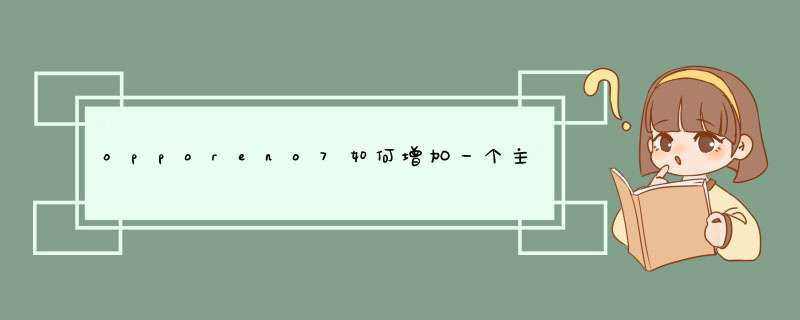
您可以将应用分组到桌面文件夹中,以帮助您在主屏幕上更轻松找到它们。
创建文件夹
1、在手机桌面上,长按一个应用图标,将该应用拖移到另一个应用上,即可创建文件夹。
2、也可以长按主屏幕空白处或在桌面双指捏合进入编辑模式,勾选多个应用后点击桌面右下角的组成文件夹即可。
3、创建完桌面文件夹,可将其他应用拖移到文件夹中进行管理。
重新命名文件夹
打开文件夹后请点击名称,然后输入新的名称。
合并文件夹
ColorOS 11及以后系统,支持直接拖动一个文件夹到另一个文件夹上触发合并。桌面拖动一个文件夹到另一个文件夹上停留然后松手释放即可完成合并。
解散/删除文件夹
ColorOS 11及以上版本,长按文件夹后点击解散,文件夹内的应用平铺到桌面上,若当前页面空间足够则解散到当前页面,否则解散到最后一页。解散后的顺序与应用在文件夹内的顺序相同。
ColorOS 11以下版本,若要解散文件夹,需要打开文件夹,长按应用图标并拖动,将所有应用拖出文件夹,文件夹即可自动解散。
编辑模式单指上滑\下滑对齐图标
ColorOS 11及以上版本,在桌面空白处长按,进入桌面编辑模式后,单指在桌面上滑或下滑,可以快速对齐桌面图标。
本回答适用于OPPO全系机型。
主屏幕上的应用可以随意移动。1、单个应用移动:长按应用图标,可拖拽移动应用位置,也可向左右边缘移动到另一主屏幕。
2、多个应用同时移动:长按桌面空白处或在桌面双指捏合进入编辑模式,勾选多个应用,即可同时拖拽移动应用位置,也可向左右边缘移动到另一主屏幕。
移动位置完成后,点击桌面空白处或在桌面双指向外延展,取消编辑模式。
温馨提示:开启锁定桌面功能后,不能移动桌面应用图标。
若需移动桌面应用图标,关闭锁定桌面功能即可。
本回答适用于所有OPPO机型。
应用分屏即手机可以同时在前台展示两个应用。将屏幕一分为二,使得两个应用分别独立地进行工作,且相互之间不受影响。应用分屏的设置方法:
进入手机「设置 >便捷工具(便捷辅助) >应用分屏」,打开应用分屏开关。
应用分屏的开启方法:
1.在支持分屏的应用下,从屏幕底部三指上滑即可开启分屏。
2.导航手势为虚拟按键时,在支持分屏的应用下,长按多任务可开启分屏。
3.在最近任务中,点击支持分屏的应用卡片右上角“:”,在展开的列表中点击“分屏”按钮,可开启分屏。
4.在智能侧边栏中,将支持分屏的应用长按后拖动到侧边栏外可开启分屏。
注:本回答适用于OPPO全系列手机。
欢迎分享,转载请注明来源:内存溢出

 微信扫一扫
微信扫一扫
 支付宝扫一扫
支付宝扫一扫
评论列表(0条)